できます。
改行は、2種類あります。
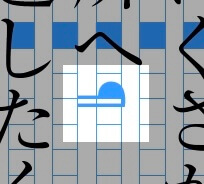
普通の改行。
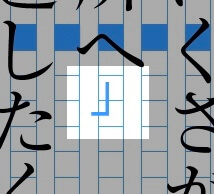
強制改行。
(入力:Shift+リターン)
この強制改行を使います。
目次スタイルでは、「強制改行を削除」にチェックを入れます。
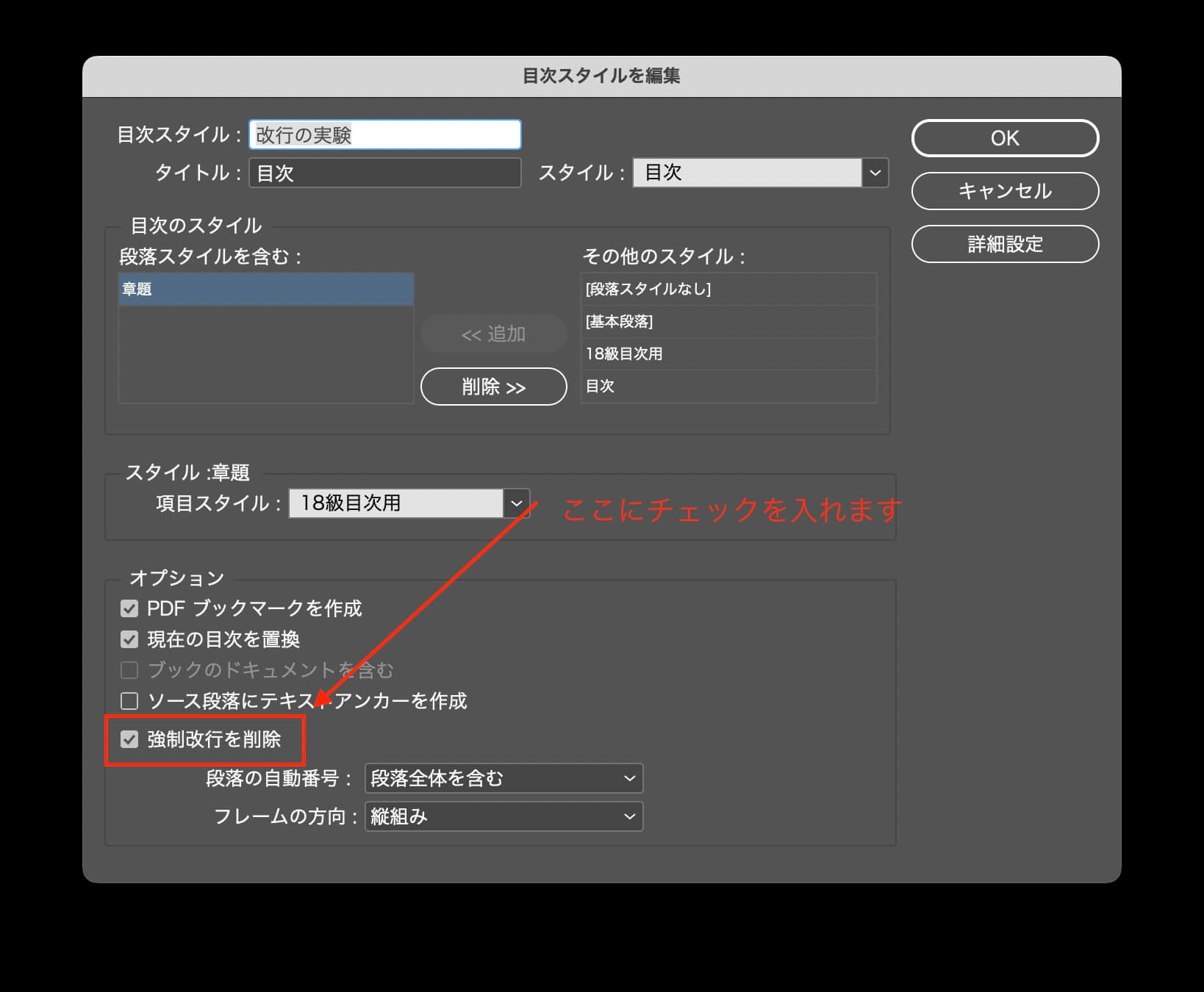
文字が続くので、「章」の字の後ろにスペースを入れます。
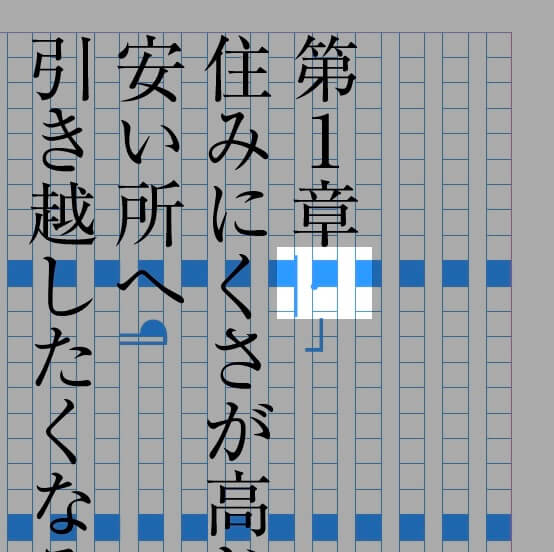
動画です↓
正規表現は見よう見まね
できます。
改行は、2種類あります。
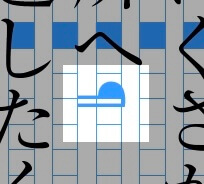
普通の改行。
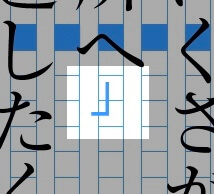
強制改行。
(入力:Shift+リターン)
この強制改行を使います。
目次スタイルでは、「強制改行を削除」にチェックを入れます。
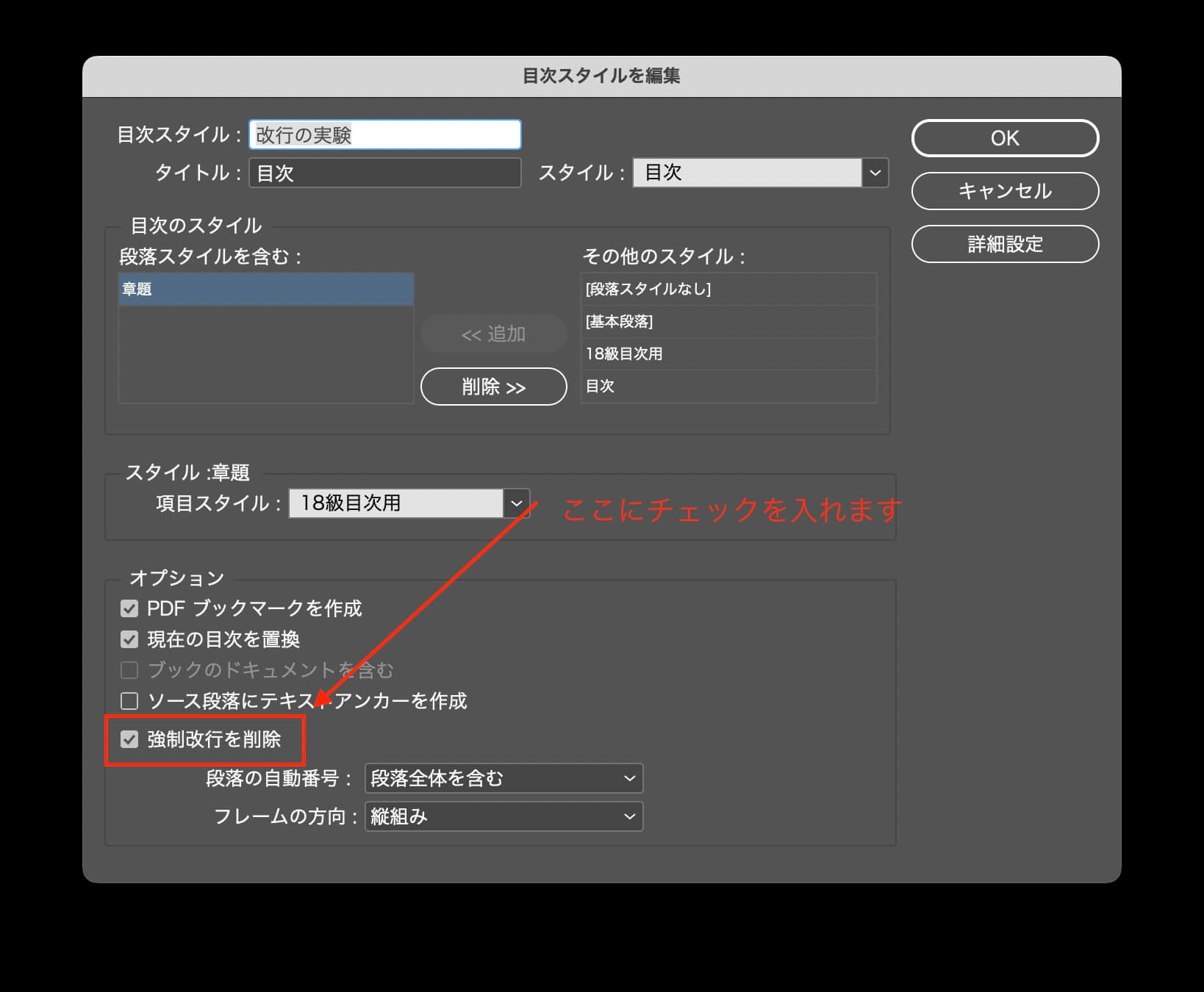
文字が続くので、「章」の字の後ろにスペースを入れます。
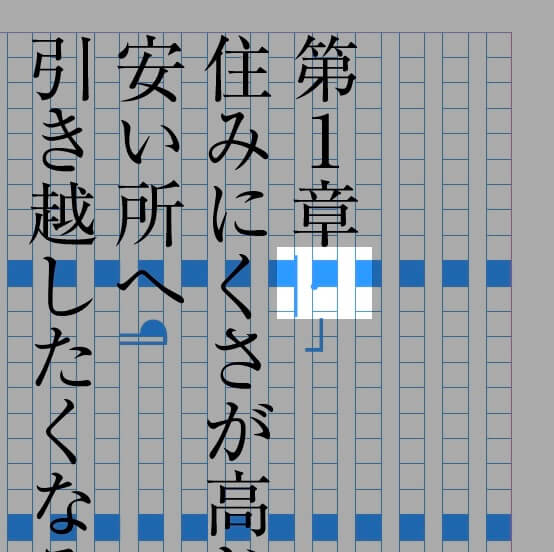
動画です↓
改行は、2種類あります。
普通の改行を使うと、
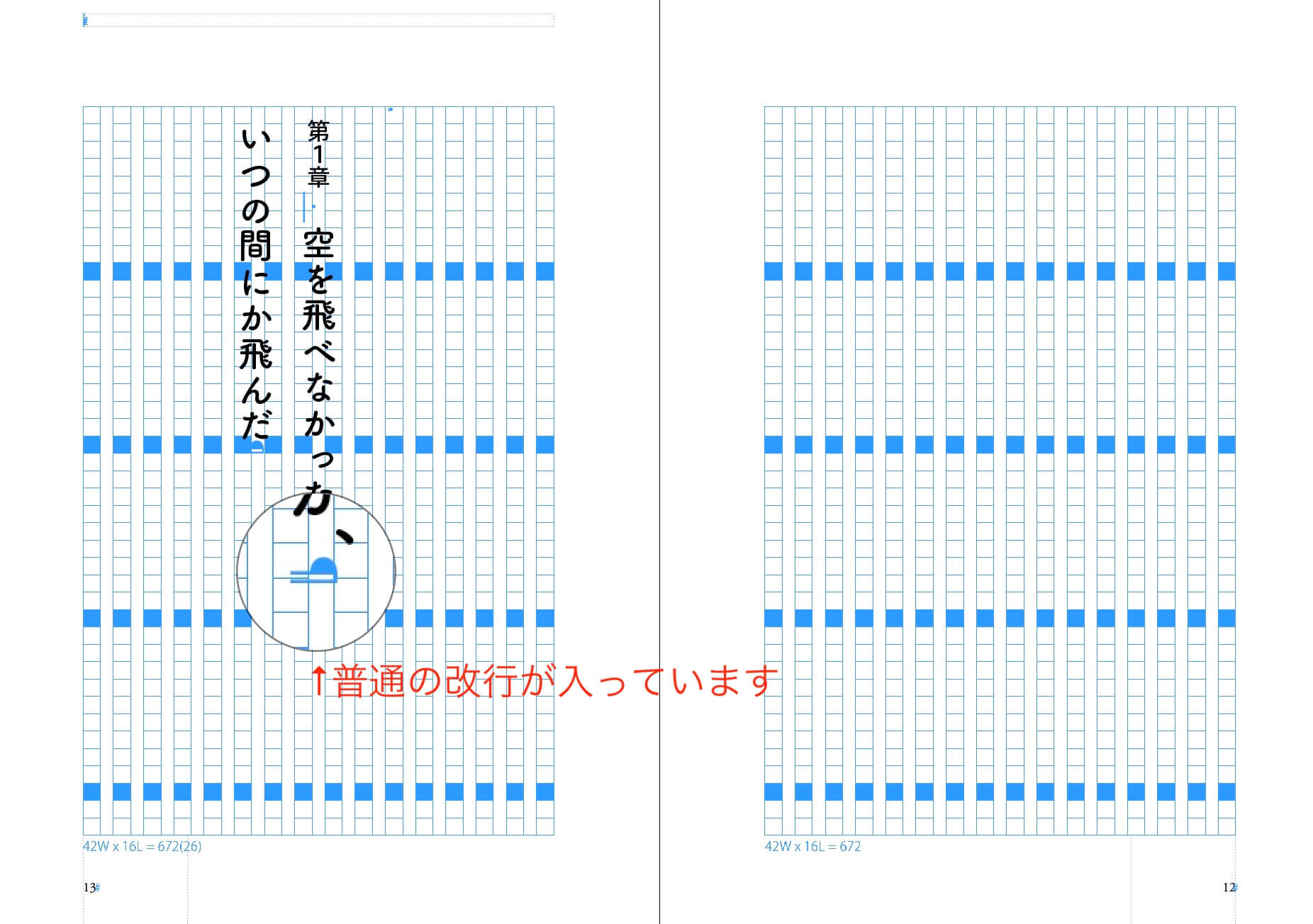
目次でも、改行されます。
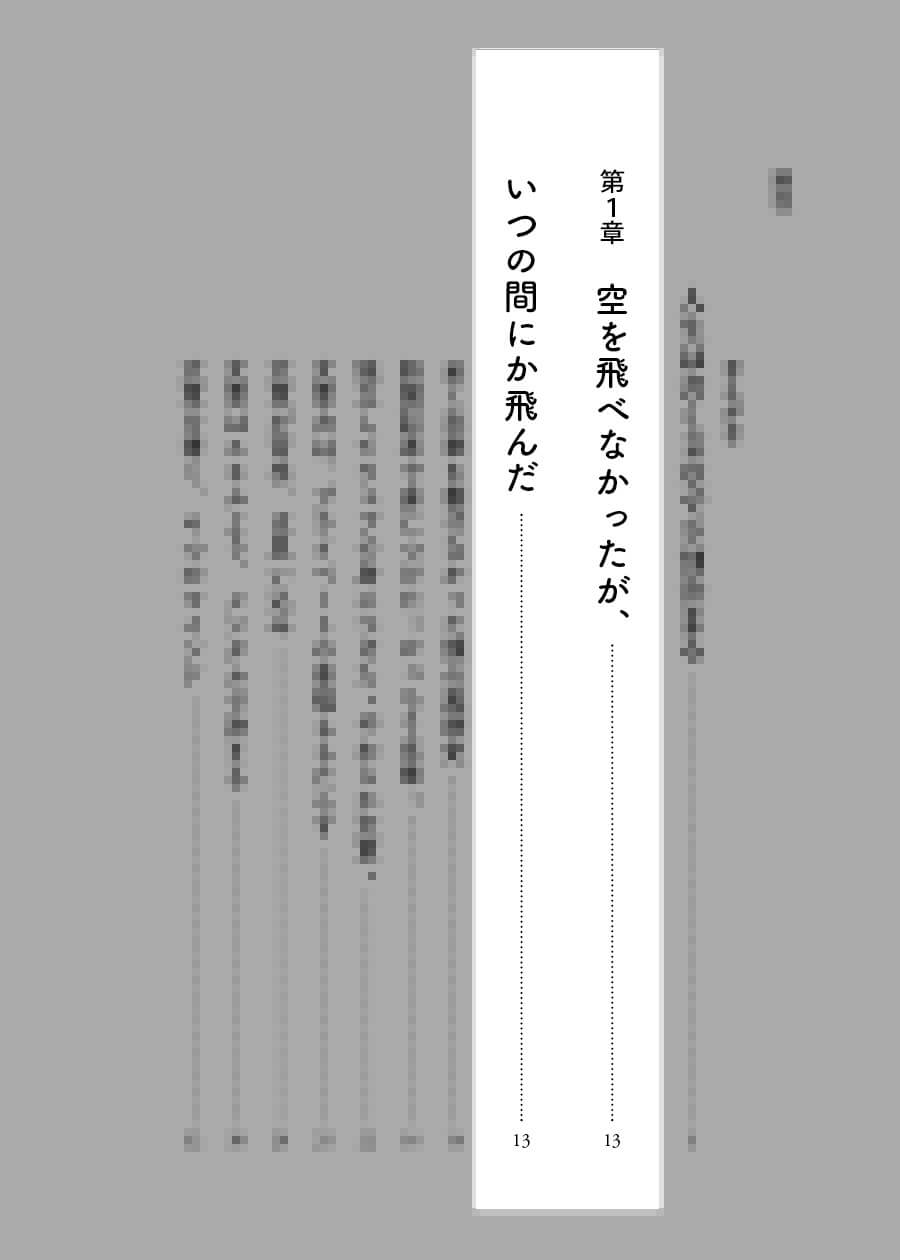
強制改行を使い(Shift+リターン/Shift+Enter)、
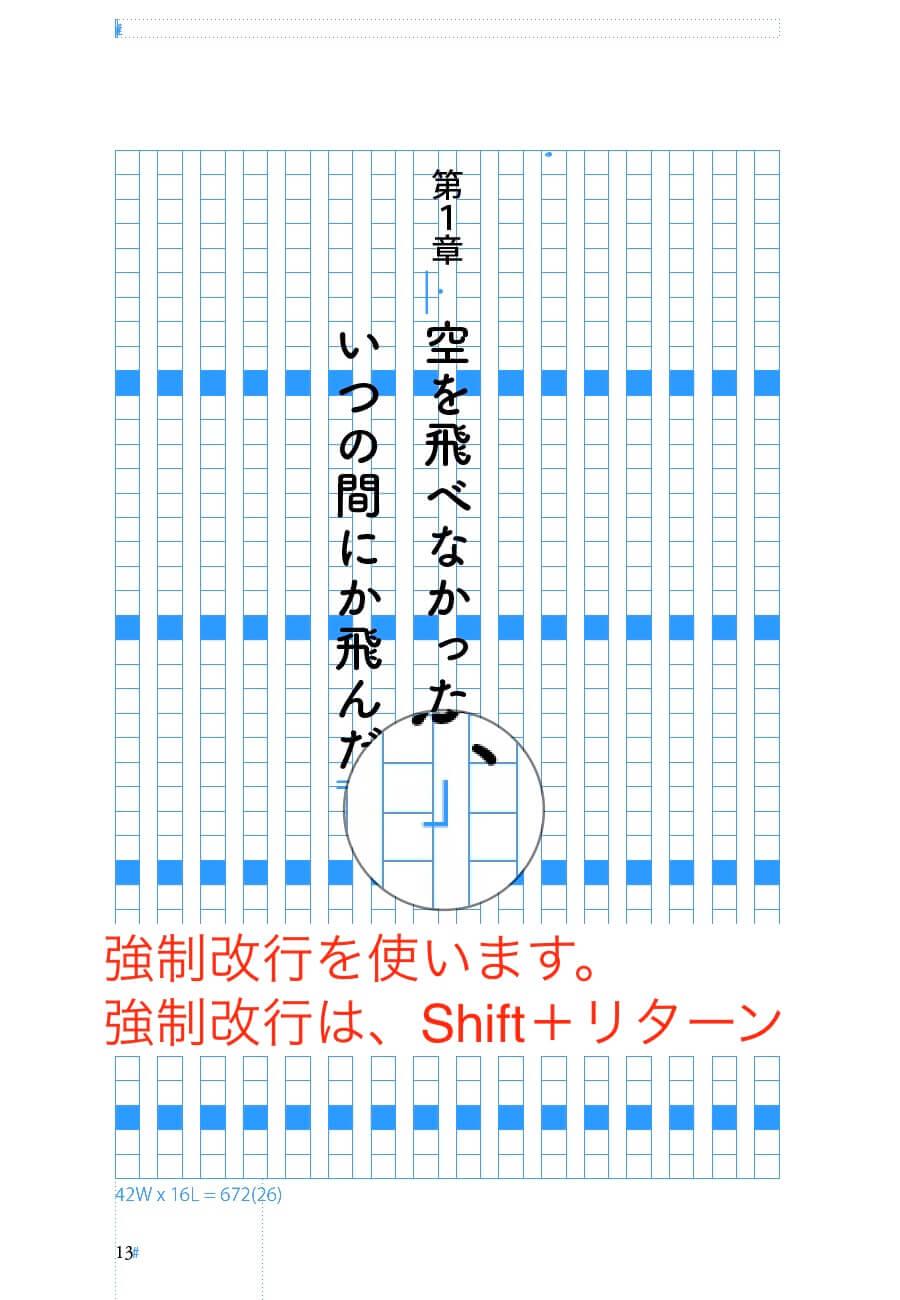
目次スタイルで、
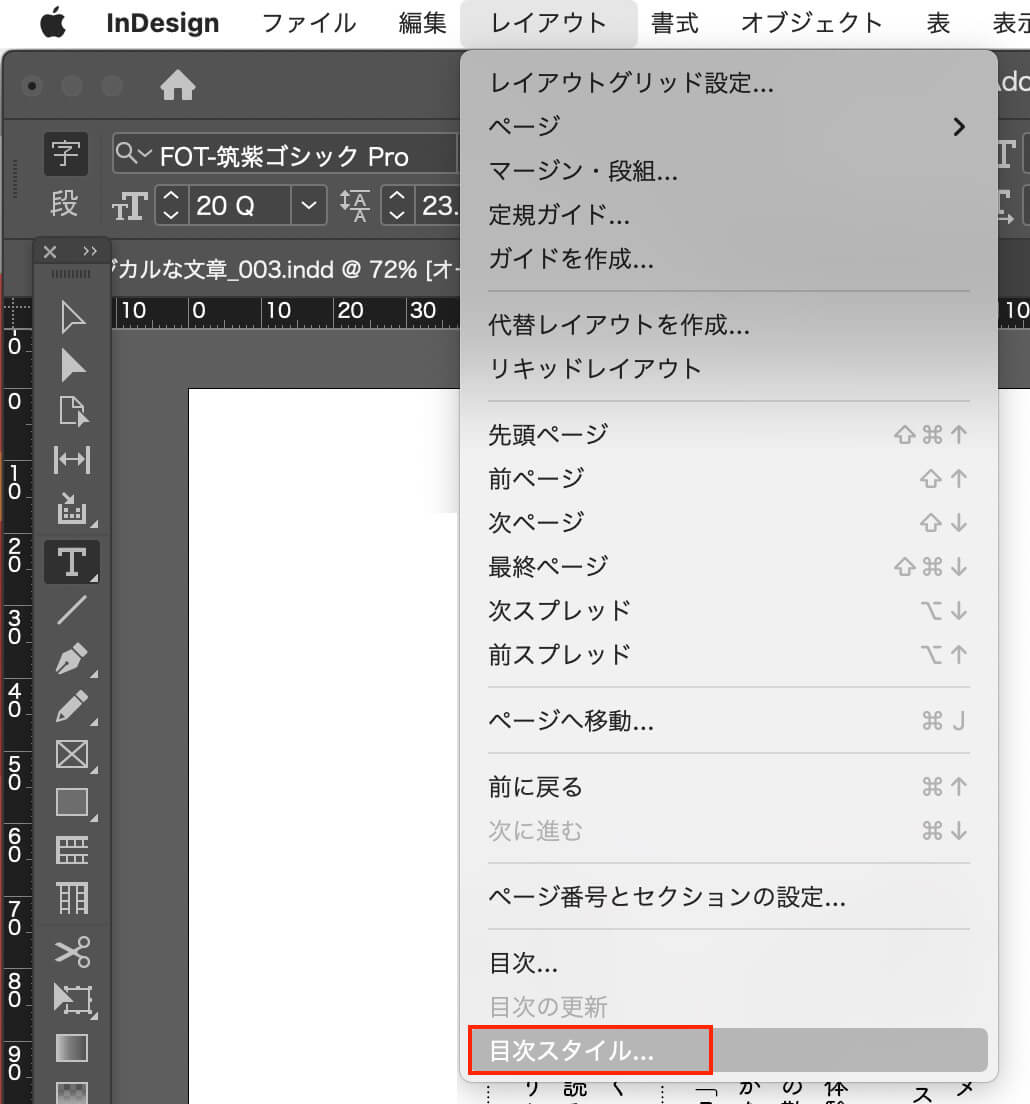
「強制改行を削除」にチェックを入れます。
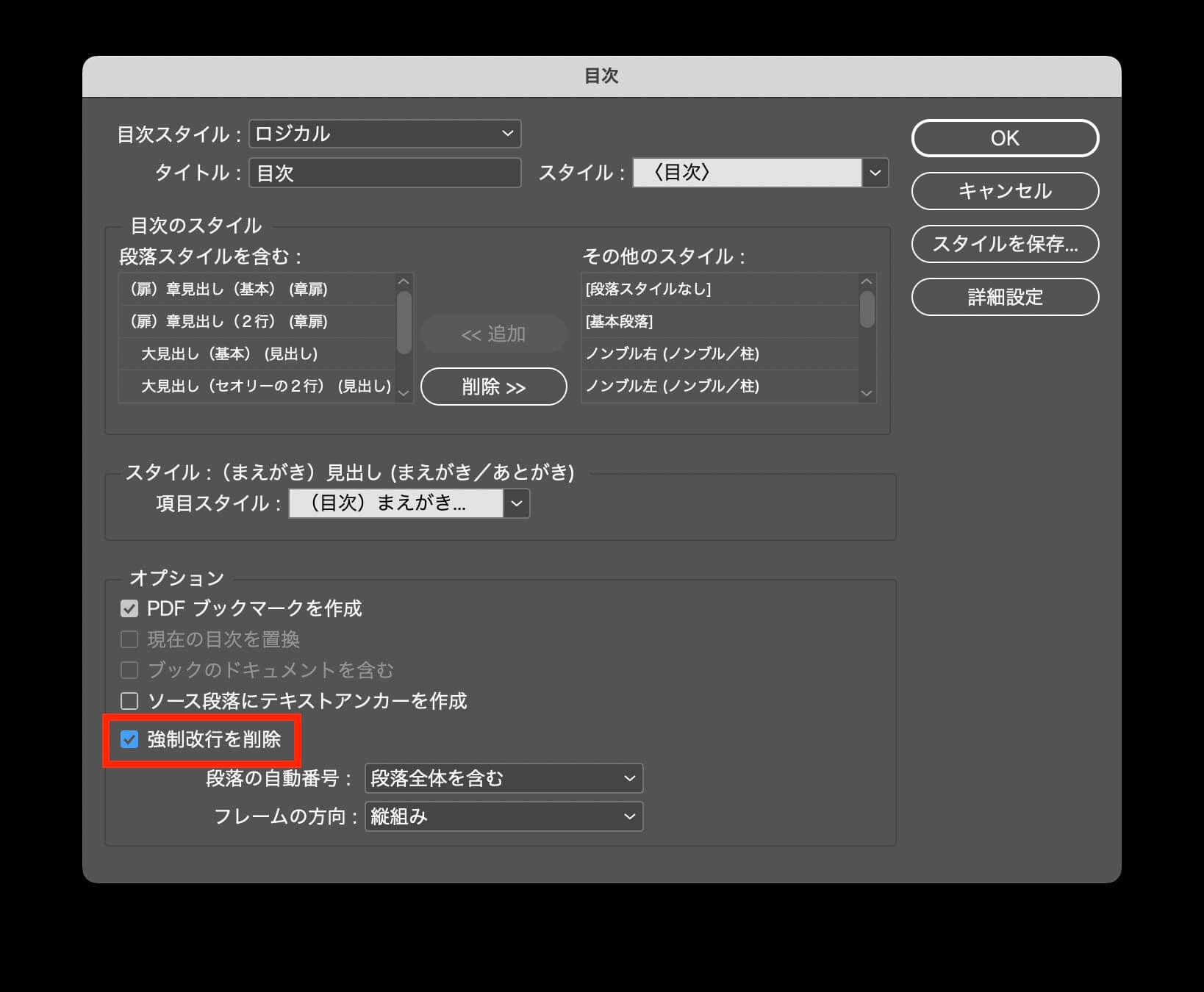
改行がなくなります。
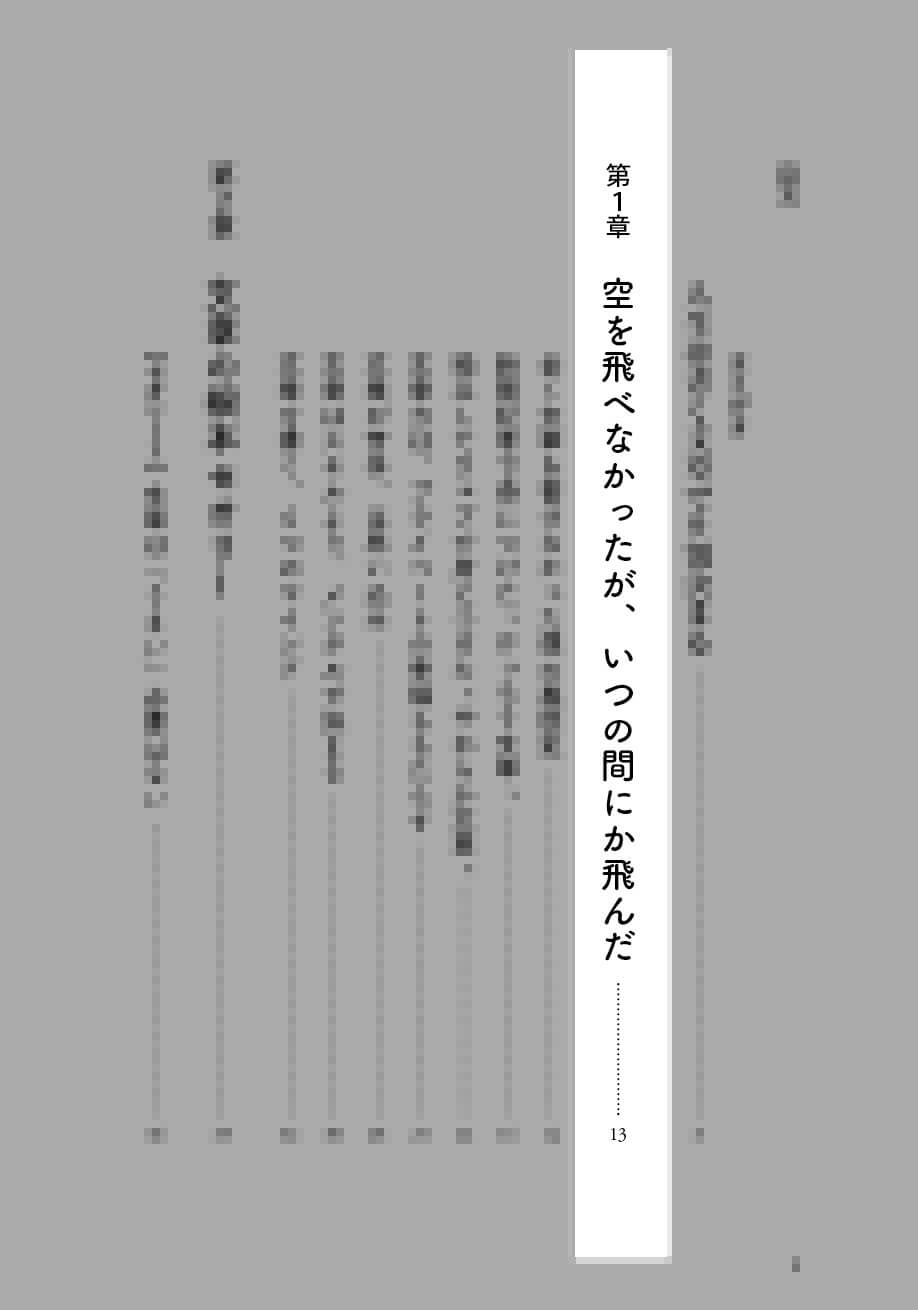
というわけで、本文中の見出し等は、この強制改行を使ってください。
スペースを
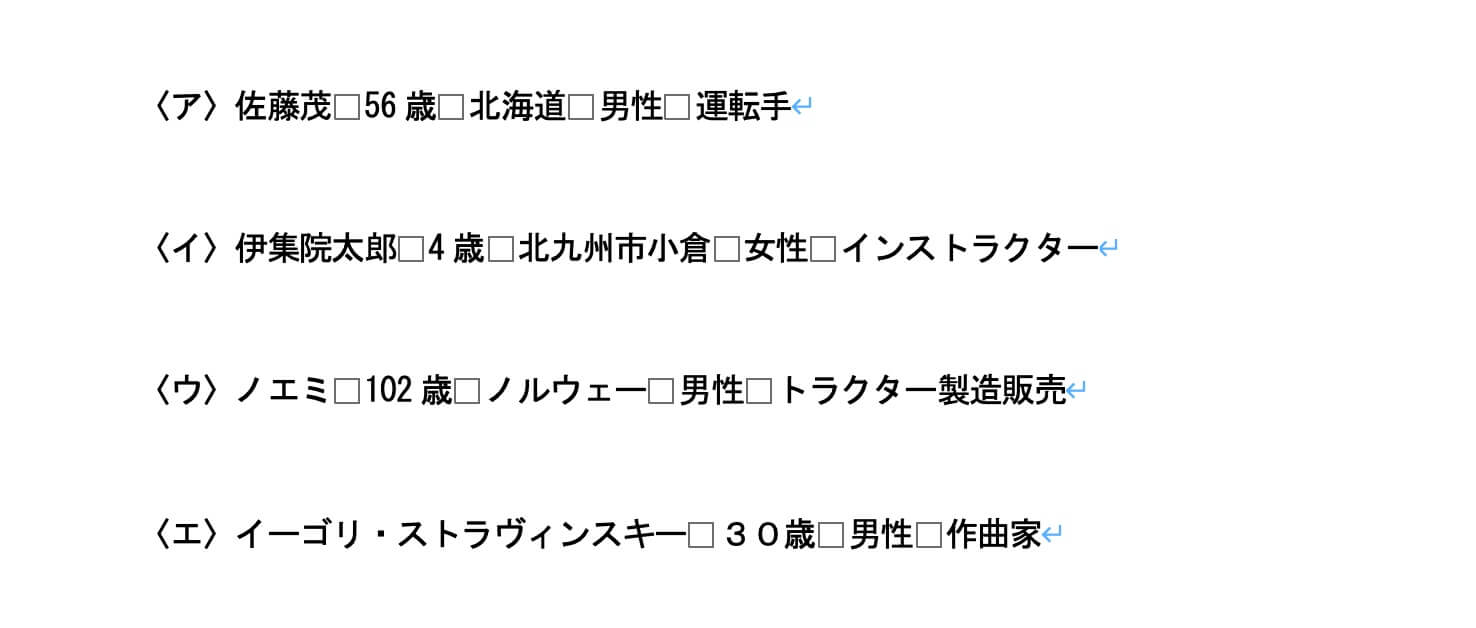
タブに置き換えて、頭を揃えます。
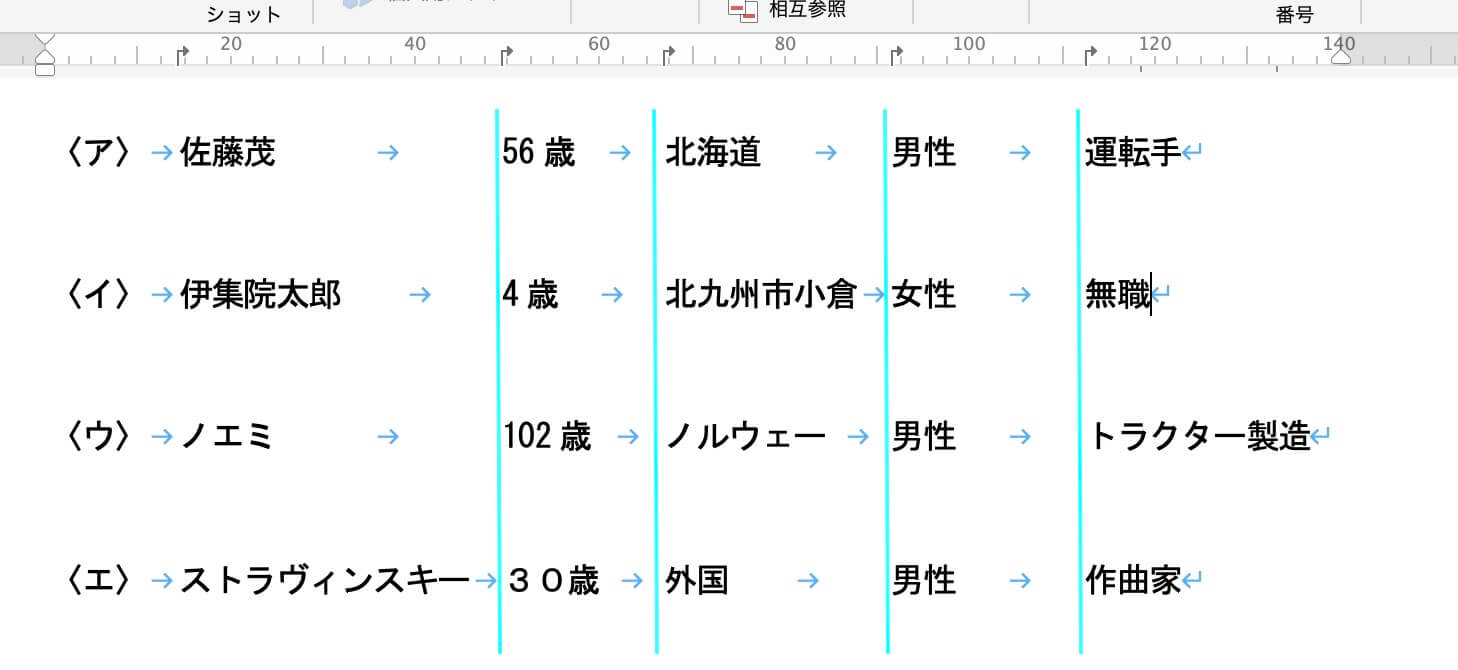
下線の文字スタイルは↓
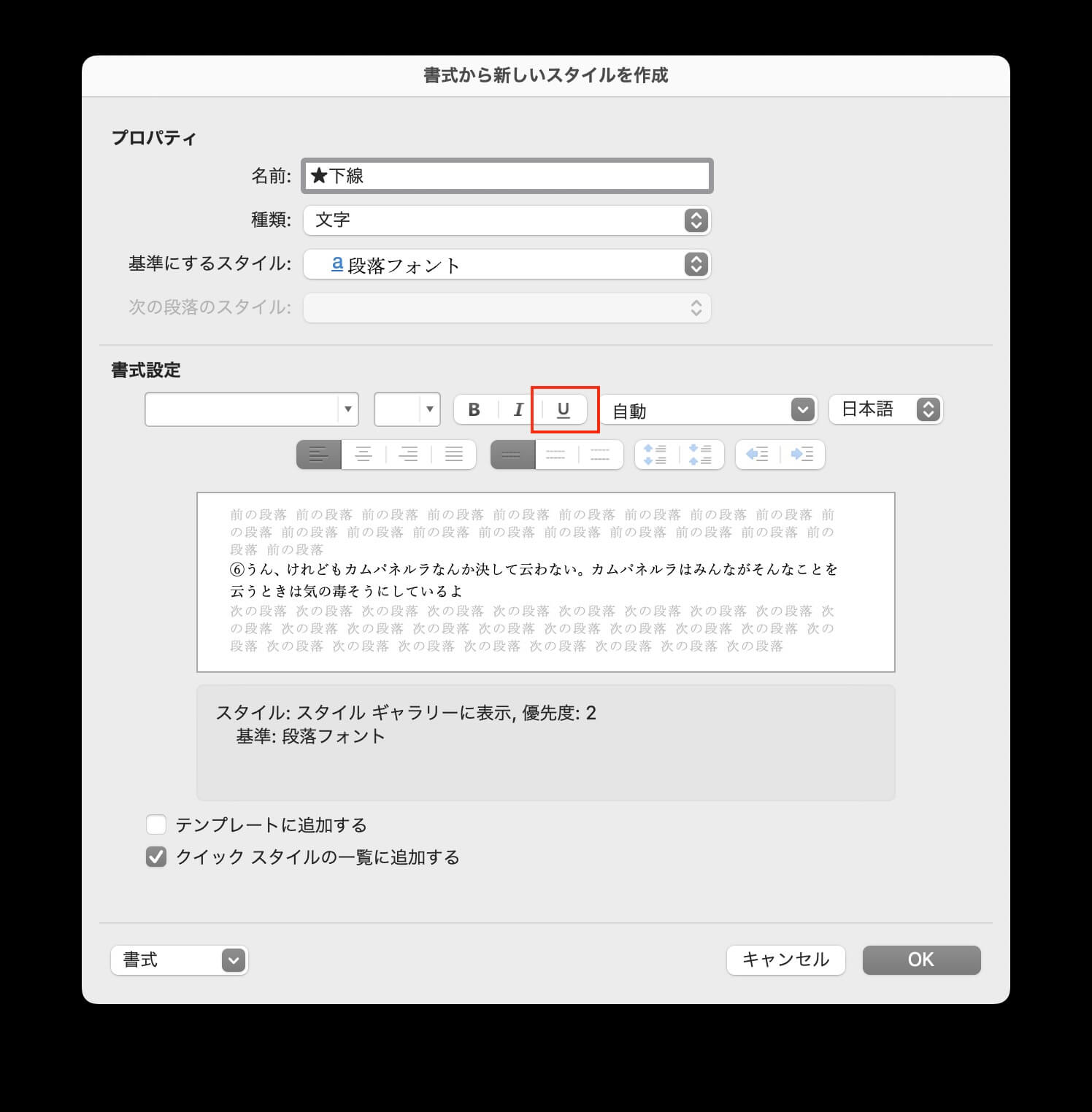
お尻揃えとは、下の原稿の「山田太郎」が、
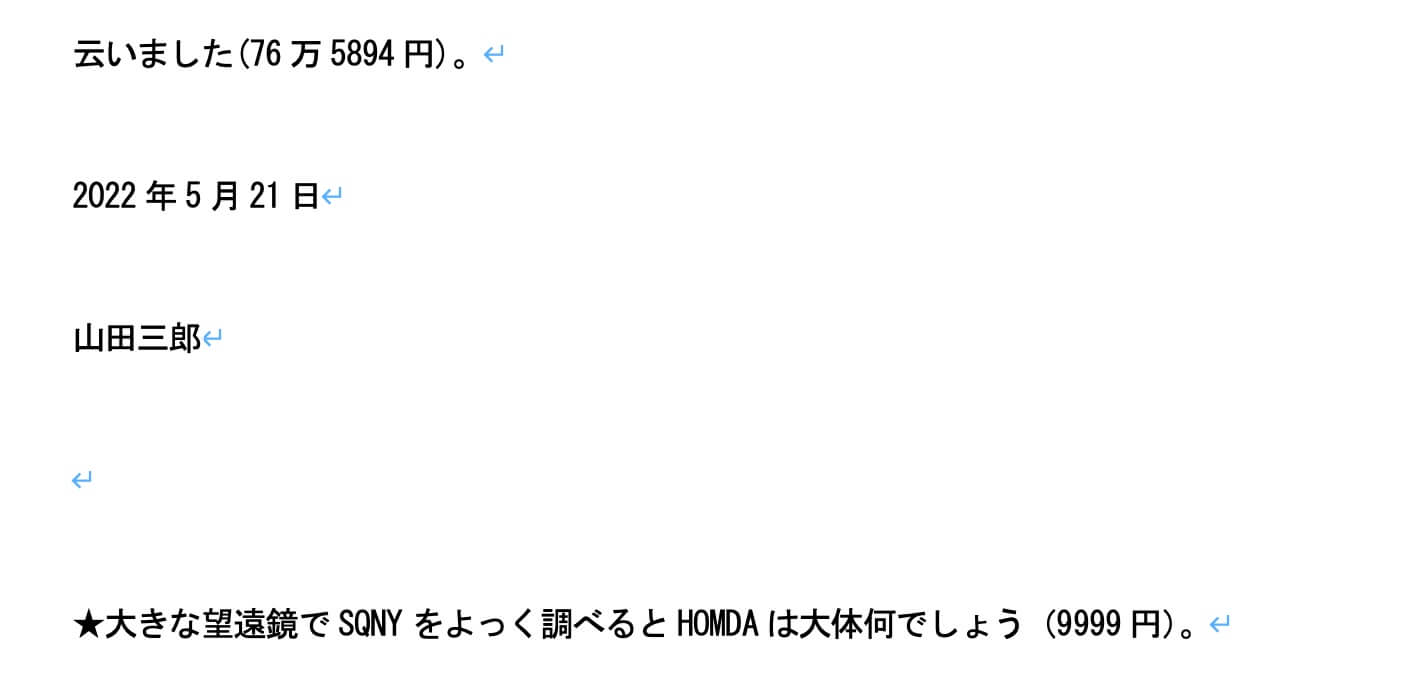
新しく、右揃えにしたスタイルを作ります。
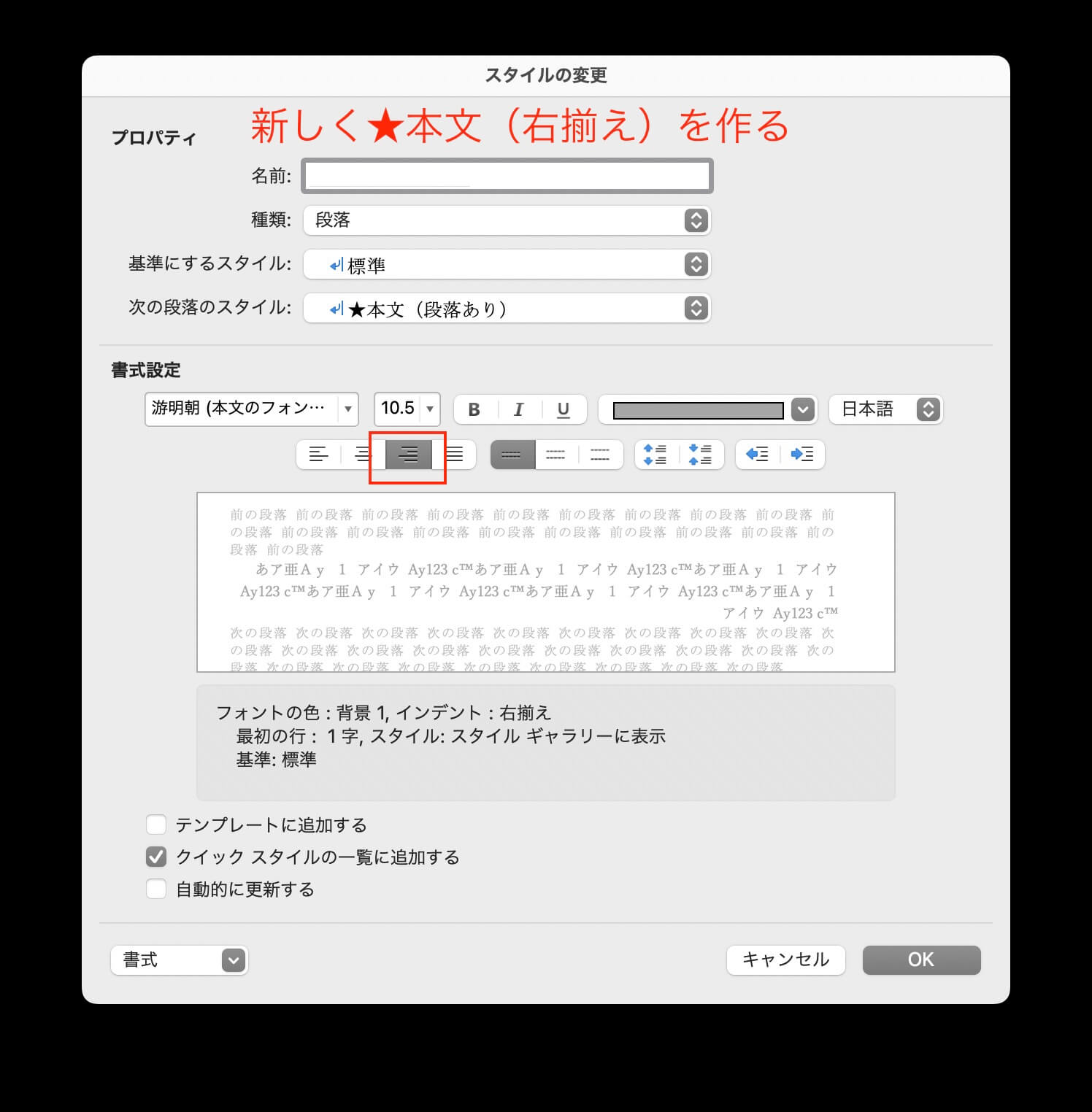
下のようになります。
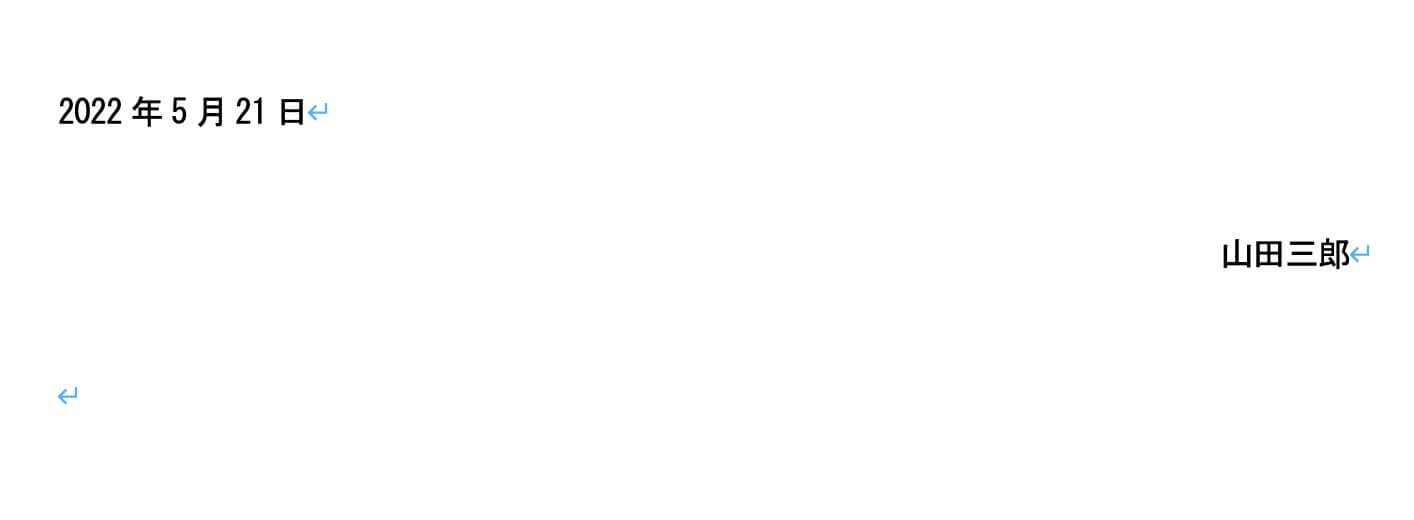
〔 〕と挟まれた文字とは↓

高度な検索と置換で、
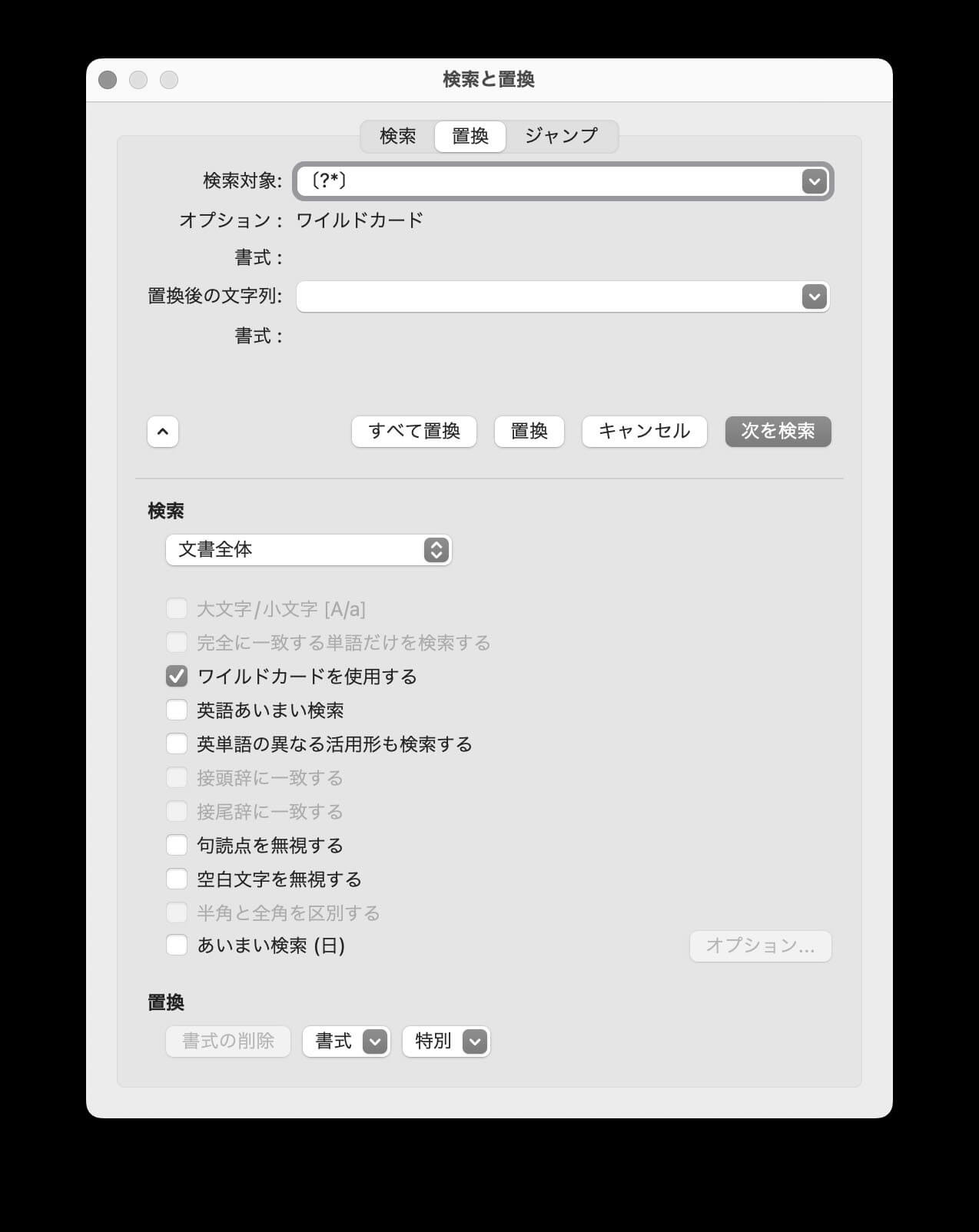
削除されました。

[ ]と挟まれた文字とは↓
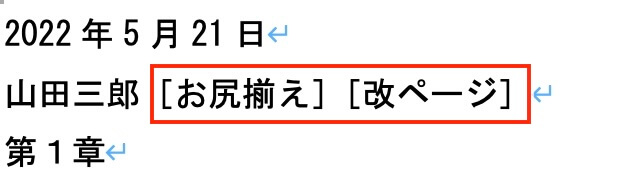
高度な検索と置換で、
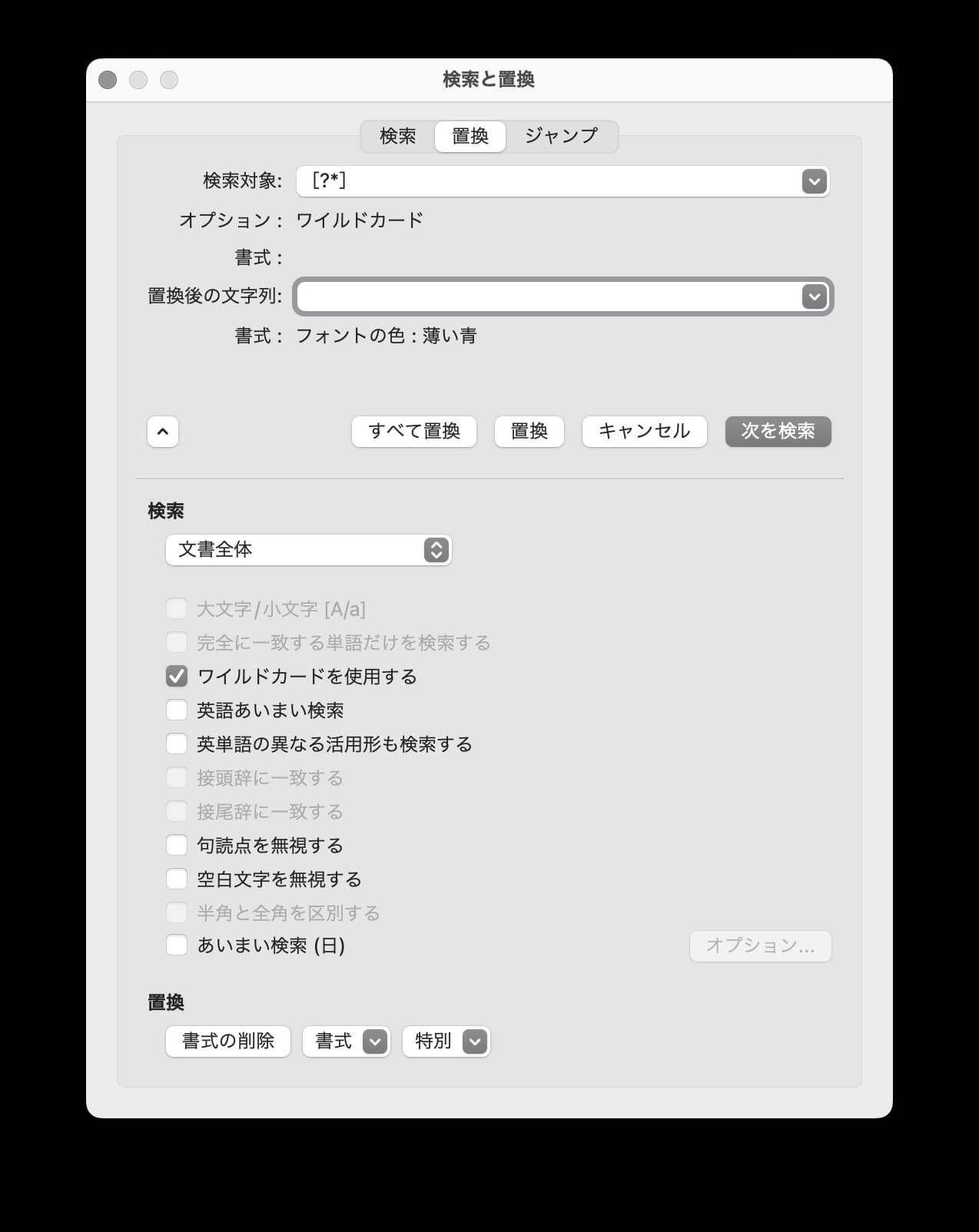
赤くします。
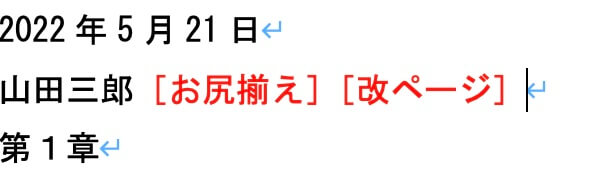
文字列中央揃えをダブルクリックします。